¿Qué es USB OTG? 10 formas geniales de usarlo en Android
Las unidades USB son convenientes, pero no puede usar una con su teléfono. Bueno, a menos que tenga un teléfono Android y sepa lo que significa USB OTG.
USB On-The-Go (OTG) es una especificación estandarizada que permite que un dispositivo lea datos de un dispositivo USB sin necesidad de una PC. Básicamente, el dispositivo se convierte en un host USB, lo que no es una capacidad que tengan todos los dispositivos. Necesitará un cable OTG o un conector OTG.
Puede hacer mucho con esto, por ejemplo, puede conectar una unidad flash USB a su teléfono o usar un controlador de videojuegos con un dispositivo Android.
USB OTG no es una función específica de Android. Pero como ese es su uso más popular, nos centraremos en usarlo con Android.
Compruebe si su Android es compatible con USB OTG
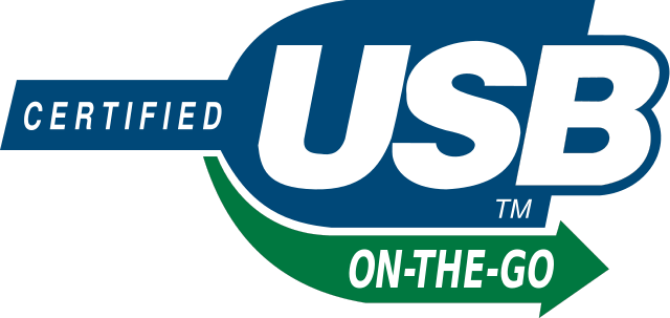
La forma más fácil de verificar si su teléfono o tableta es compatible con USB OTG es mirar la caja en la que vino o el sitio web del fabricante. Verá un logotipo como el anterior o USB OTG en las especificaciones.
Otro método sencillo es utilizar una aplicación de verificación USB OTG. Hay muchas aplicaciones gratuitas de este tipo en Google Play Store, pero algunas están cargadas de anuncios. USB OTG Checker es una aplicación confiable para esto. Descárguelo y ejecútelo, y sabrá si su teléfono es compatible con USB OTG.
No todos los dispositivos Android son compatibles con USB OTG; es algo que el fabricante tiene que habilitar. Si descubre que su teléfono no es compatible cuando usa USB OTG Checker, desafortunadamente esto no funcionará para usted.
Samsung y otros teléfonos inteligentes tienen OTG habilitado de fábrica. Sin embargo, otros fabricantes pueden solicitarle que lo habilite manualmente desde Configuración> Configuración adicional> OTG .
Qué necesita para usar USB OTG

Su dispositivo Android tiene un puerto micro-USB o USB-C estándar (consulte nuestra guía de cables USB ). Sin embargo, muchos dispositivos USB requieren un puerto USB de tamaño completo. Puede resolver eso con un convertidor / adaptador.
Específicamente, busque un adaptador micro-USB o USB-C (dependiendo de lo que use su teléfono) macho a USB hembra de tamaño completo; esas designaciones masculinas y femeninas son esenciales. Amazon lleva muchos de estos adaptadores, como el popular adaptador Anker USB-C a USB .
También es posible comprar unidades flash con puertos micro-USB y USB estándar, como el súper útil Kingston Micro Duo . Tampoco cuesta mucho más que una unidad USB normal, por lo que es una compra bastante sólida.
Una vez que esté listo con USB OTG para su dispositivo Android, se abre un mundo de oportunidades. Éstos son algunos de los usos más populares.
1. Conecte unidades flash y discos duros externos
Como era de esperar, el almacenamiento externo está en la parte superior de esta lista. Simplemente conecte una unidad y estará listo para comenzar. A continuación, puede transferir todo tipo de archivos.
Las unidades flash son las más fáciles de conectar; Los discos duros externos pueden funcionar o no. Los discos duros portátiles que obtienen energía del teléfono no siempre funcionan, pero los discos externos con su propia fuente de energía deberían funcionar bien. Necesitará que estas unidades estén en formato FAT32, ya que NTFS no funciona correctamente con Android.
Además, si no desea meterse en la molestia de transferir los medios, puede reproducir música o videos directamente desde su unidad de almacenamiento OTG conectada a su dispositivo Android.
2. Juega con controladores de videojuegos

Android P y versiones posteriores son compatibles de forma nativa con el controlador Xbox One. Pero el controlador Xbox 360 más antiguo también funciona con dispositivos Android a través de USB OTG. Es tan simple como plug-and-play para comenzar a jugar con un controlador. Por supuesto, necesitas jugar juegos que sean compatibles con un controlador.
Si ha rooteado su dispositivo Android, también puede conectar los controladores de PlayStation. ¡Con esto, puede conectar un controlador PS2 y convertir su dispositivo Android en un centro de juegos retro !
3. Controle Android con el teclado y el mouse
La naturaleza abierta de Android facilita la conexión con casi cualquier cosa. Si desea utilizar su tableta como computadora portátil, un teclado y un mouse son parte integral de la experiencia. Le alegrará saber que Android funciona bien con la mayoría de los teclados y ratones inalámbricos y con cable.
Recomendamos obtener un teclado y mouse inalámbricos con un receptor unificado, ya que solo tiene una conexión USB disponible. No he visto un concentrador USB funcional que funcione con USB OTG.
Debe comprar un equipo inalámbrico plug-and-play estándar que sea compatible con todas las plataformas. Sin embargo, asegúrese de no comprar algo que requiera el software que lo acompaña, como algunos dispositivos Logitech que requieren el software SetPoint.
Como se indica en nuestra guía detallada para conectar un teclado USB a dispositivos Android , el sistema operativo predeterminado es QWERTY. Necesitará una aplicación de teclado especial para otros diseños, como Colemak o DVORAK.
4. Imprima directamente desde una impresora
Al igual que los teclados, las impresoras con un USB plug-and-play estándar funcionan bien con dispositivos Android. Estos le permiten comenzar a imprimir sin necesidad de una conexión inalámbrica o tener que transferir nada a una PC primero.
Android no admite el modo de almacenamiento masivo USB durante algún tiempo. Por lo tanto, si desea imprimir fotos y documentos, deberá usar los modos PTP o MTP para su conexión USB.
Por supuesto, es más fácil si su impresora tiene soporte para Wi-Fi. Si no es así, podría ser el momento de actualizarse a una de las mejores impresoras para hogares y oficinas pequeñas .
5. Controle su cámara DSLR
A los fotógrafos les encantará este. Puede conectar su dispositivo Android a su cámara DSLR y convertirlo en una pantalla gigante en vivo, con la capacidad de capturar, enfocar, controlar la velocidad del obturador y mucho más.
Necesitará la aplicación DSLR Controller e, idealmente, una cámara Canon. Funciona con algunas cámaras Nikon y Sony, pero no son oficialmente compatibles. Cuesta $ 8 para la aplicación, pero bastante útil para los entusiastas propietarios de DSLR.
6. Transfiera fotos directamente desde DSLR a un teléfono Android
Si desea mover fotos de su cámara digital a su Android, puede hacerlo sin usar su computadora portátil o lector de tarjetas SD a través de OTG. Necesitará un cable USB que se conecte a su cámara y luego al adaptador OTG.
Una vez conectado, puede importar todas las fotos de su cámara a su teléfono Android. Es una función útil si edita fotos en su teléfono o desea compartir imágenes sin comprimir por correo electrónico.
7. Conecte y reproduzca instrumentos musicales
USB OTG le permite conectar instrumentos musicales compatibles con MIDI, como teclados, a su dispositivo Android. Combine los dos con una aplicación de música decente y podrá crear música en su dispositivo portátil sobre la marcha.
Si bien los teclados MIDI más pequeños pueden funcionar con un teléfono Android, algunos pueden requerir una fuente de alimentación externa. Además, verifique el tipo de conexión compatible con su teclado y si requiere un adaptador adicional para funcionar con su adaptador OTG.
8. Grabe audio directamente en su teléfono

Además de los instrumentos musicales, puede grabar audio desde un micrófono USB a su teléfono Android a través de OTG. Ya sea que use su teléfono como una estación de trabajo o simplemente como un aficionado, los micrófonos USB como el útil CAD Audio 37 ofrecen mejores capacidades de grabación que los micrófonos integrados o externos conectados a través de un conector de audio de 3,5 mm.
Su teléfono Android viene con una grabadora de voz incorporada, pero es bastante básico. Para un micrófono dedicado, aplicaciones como USB Audio Recorder Pro ofrecen más opciones de personalización, incluida la reproducción estéreo, frecuencia de muestreo personalizada y selección de tamaño de búfer e incluso opciones de formato de grabación.
9. Conéctese y acceda a Internet a través de un cable Ethernet

Una función OTG menos conocida es su capacidad para conectar su conexión Ethernet a un teléfono Android para acceder a Internet. Esto puede ser útil si desea reducir el ping durante el juego en línea u obtener una mejor velocidad de Internet que su Wi-Fi.
Además de un adaptador OTG, también necesitaría un adaptador de Ethernet a USB como el adaptador QGeeM USB-C a Ethernet para que esto funcione.
Nota: Es posible que la conexión Ethernet a través de la función OTG no esté disponible en todos los teléfonos inteligentes. Asegúrese de que su teléfono admita esta función antes de intentarlo.
10. Revertir la carga de su teléfono teléfono Android

Muchos teléfonos inteligentes modernos admiten la carga inalámbrica inversa, donde puede cargar un teléfono inteligente compatible con QI colocándolo en la parte posterior de vidrio de un teléfono inteligente compatible. Sin embargo, si su teléfono no es compatible con esta función, puede utilizar un adaptador OTG para realizar la carga inversa de su dispositivo.
Para realizar la carga inversa, conecte el cable OTG al teléfono que actuará como fuente de alimentación. Luego, conecte el teléfono que desea cargar al puerto OTG mediante un cable USB. Si bien la carga es lenta, debería ayudar si su dispositivo principal se queda sin energía y no tiene acceso a una fuente de alimentación.
El otro gran USB de Android
Aprender sobre USB OTG y sus múltiples usos abre una serie de nuevos trucos para los dispositivos Android. De hecho, si tiene una tableta o teléfono Android antiguo, una de las aplicaciones USB OTG anteriores puede darle una nueva vida.
Además de OTG, hay otra función USB en Android que debe conocer. Si aún no lo sabe, lea sobre la depuración USB de Android y por qué es increíble.
